iPhone Keyboard Tsis Ua Haujlwm? Tag nrho cov kev daws teeb meem rau iPhone Keyboard teeb meem
Lub Plaub Hlis 27, 2022 • Xa mus rau: Kho iOS Mobile Device Issues • Proven solutions
- Part 1. Tej iPhone keyboard teeb meem thiab kev daws teeb meem
- Keyboard tsis tshwm
- Kev ntaus cov teeb meem nrog cov ntawv tshwj xeeb xws li 'Q' thiab 'P'
- Frozen los yog tsis teb cov keyboard
- Cov keyboard qeeb
- Tsis muaj peev xwm xa thiab tau txais cov ntawv nyeem
- Home khawm tsis ua haujlwm
- iPhone keyboard lag
- Part 2. Lub tswv yim thiab tricks txog kev siv lub iPhone keyboard [Video Guide]
Part 1. Tej iPhone keyboard teeb meem thiab kev daws teeb meem
Rau kev paub txog txhua yam thiab tsis muaj dab tsi, nws yog ib qho tseem ceeb uas yuav tau ua tib zoo saib xyuas cov teeb meem loj ntawm cov keyboard hauv iPhones, tsis hais hom qauv lossis specifications. Ob peb yog enumerated raws li hauv qab no:
Keyboard tsis tshwm
Thaum koj xav siv cov keyboard los ntaus ib yam dab tsi, koj paub tias cov keyboard tsis tshwm sim, uas yog kev poob siab thiab txhawj xeeb. Muaj ntau yam uas tuaj yeem ua rau qhov teeb meem no. Piv txwv li, koj lub iPhone txuas mus rau Bluetooth keypad, ib qho app dhau lawm, thiab lwm yam. Yuav kom daws tau qhov teeb meem no, ib txoj hauv kev yog tua Bluetooth. Yog tias qhov teeb meem no tshwm sim thaum koj siv ib qho app, koj tuaj yeem mus rau Apple Store txhawm rau txheeb xyuas qhov hloov tshiab.
Kev ntaus cov teeb meem nrog cov ntawv tshwj xeeb xws li 'Q' thiab 'P'
Typos muaj ntau heev rau cov neeg siv feem ntau thiab thuam cov khawm 'P' thiab 'Q' rau feem ntau. Feem ntau, khawm backspace kuj ua teeb meem ntawm no. Feem ntau, cov yuam sij no nyiam lo thiab qhov tshwm sim yog ntau cov ntawv tau ntaus, uas tom qab ntawd tau muab tshem tawm tag nrho. Rau cov txiaj ntsig raug, ntau tus neeg siv tau sau cov txiaj ntsig tom qab ntxiv lub bumper rau iPhone. Tsis tsuas yog qhov yuam kev nrog cov cim rov ua kom tsawg dua, tab sis txawm tias cov teeb meem zoo li tag nrho cov lus tau tshem tawm raug txwv tag nrho.
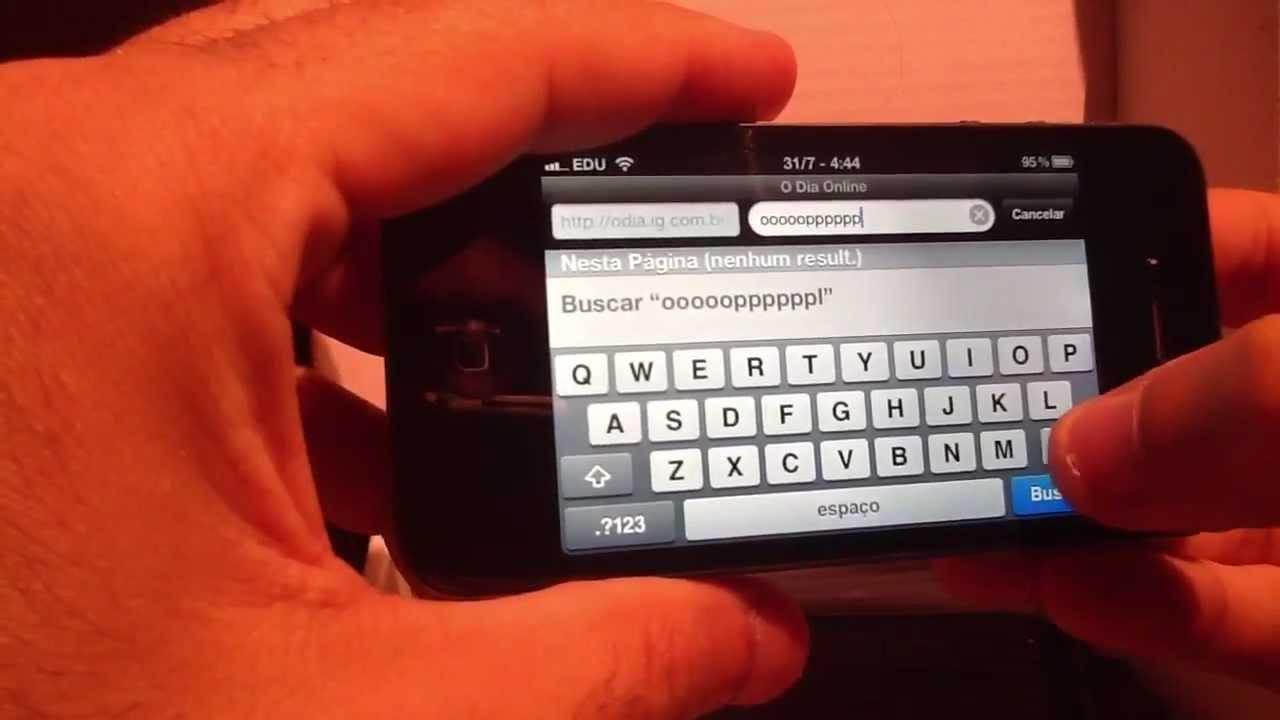
Frozen los yog tsis teb cov keyboard
Txawm hais tias muaj ntau qhov kev siv zog kom tau txais lub iPhone rov qab mus rau nws tus avatar ib txwm, koj pom tias koj qhov kev sim ua tsis tiav. Qhov no yog thaum lub xov tooj tau xauv kiag li. Hauv qhov no, koj tuaj yeem nias thiab tuav lub zog khawm nrog rau tus yuam sij hauv tsev kom txog thaum koj pom Apple logo. Qhov no pab nyob rau hauv rebooting koj iPhone .
Cov keyboard qeeb
Nws yog amazing li cas tus tshiab iPhones tau ua kwv yees nyob rau hauv cov ntawv nyeem xaiv los yog thaum xaiv autocorrect hloov. Txawm li cas los xij, muaj kev txhawb nqa ntxiv cov chaw rau tag nrho cov keyboard customization, uas suav nrog kev teeb tsa ntawm 3rd qhov chaw keyboards, zoo li Swype . Koj tuaj yeem ua dab tsi yog mus rau qhov chaw> general> pib dua thiab coj mus rhaub pib dua phau ntawv txhais lus keyboard.
Tsis muaj peev xwm xa thiab tau txais cov ntawv nyeem
Vim li cas thiaj li SMSes? Ib tug xov tooj ntawm messaging apps zoo li iMessage los yog muaj peev xwm xa cov duab, yeeb yaj duab, suab lus, thiab hais txog, tsis tas yuav hloov rov qab thiab tawm thaum lub sij hawm daim ntawv thov yog ib qho teeb meem tshwm sim los ntawm cov neeg siv iPhone. Tau kawg, cov lus me ntsis ua rau lwm qhov teeb meem ntawm iPhone, tsis tau ib tus yuav tsum tau them sai sai rau qhov tseeb nws yog, tom qab tag nrho, qhov tsis zoo ntawm cov keyboard. Koj tuaj yeem tig qhov kev xaiv iMessage tawm thiab rov qab mus rau qhov SMS los ntawm cov lus xaiv hauv qab qhov chaw. Txawm li cas los xij, xyuas kom pom tias cov teeb meem yav dhau los tsis tau tshwm sim uas dag ntawm lub hauv paus ntawm qhov teeb meem.
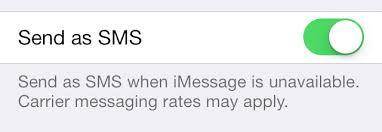
Home khawm tsis ua haujlwm
Thaum lub tsev khawm tsis ua haujlwm zoo, cov neeg siv tau ntsib kev tsis xis nyob. Txawm hais tias muaj coob tus hais tias qhov teeb meem tau pib txij li kev yuav khoom thiab ob peb lwm tus qhia txog teeb meem tom qab siv txaus. Yog tias hloov lub handset tsis nyob hauv koj lub siab, ces muaj kev daws teeb meem uas koj tuaj yeem siv tau. Tsuas yog mus saib cov chaw> general> accessibility> pab kov thiab tig rau.
Tej zaum koj yuav txaus siab rau 5 cov kev daws teeb meem rau rov pib dua iPhone yam tsis muaj lub zog thiab khawm Tsev
iPhone keyboard lag
Yog tias tsis yog qhov saum toj no, kev lag luam dav dav ntawm iPhone keyboard yog qhov paub txog qhov teeb meem rau ntau tus, tshwj xeeb tshaj yog thaum ntaus ntawv hauv SMS. Tam sim no yog tias qhov teeb meem tshwm sim me ntsis ntau zaus, ob peb txoj kev daws teeb meem tuaj yeem ua haujlwm zoo:
- • -Kuaj seb lub iPhone yog hloov tshiab
- • -Rebooting lub iPhone
- • -Yog qhov teeb meem tshwm sim, nws tuaj yeem daws tau los ntawm kev rov kho lub iPhone rau lub Hoobkas nqis
Part 2. Lub tswv yim thiab tricks txog kev siv lub iPhone keyboard
Tau txais ib lub tswv yim txog ob peb shortcuts, cov lus qhia, thiab tricks nyob rau hauv qhov kev tshwm sim ntawm nrhiav koj iPhone keyboard muab rau koj ib tug nyuaj lub sij hawm:
- • Ntxiv ib hom lus thoob ntiaj teb
- • Ncua cov ntawv sau
- • Ntxiv cov npe kom raug rau hauv phau ntawv txhais lus
- • Hloov .com mus rau lwm lub npe
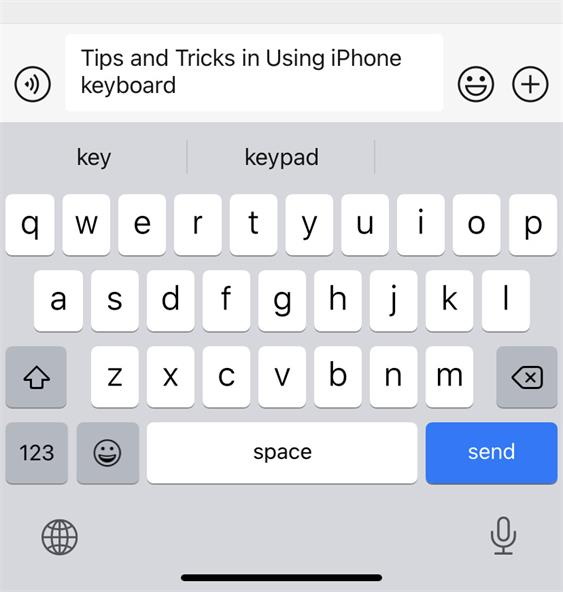
- • Pib dua phau ntawv txhais lus
- • Siv cov kab lus luv luv
- • Tso cov cim suav hauv cov lus
- • Hloov fonts hauv sau ntawv
- • Ceev ntxiv ib lub cim tshwj xeeb
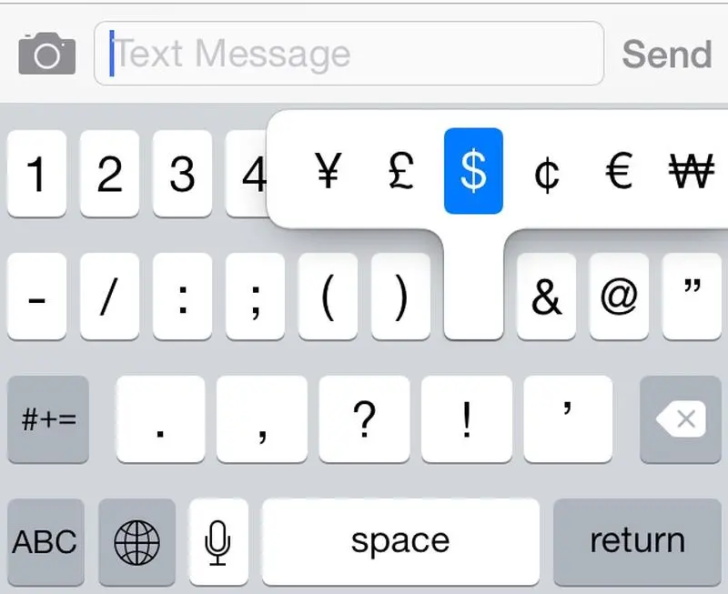
- • Rho tawm cov ntawv siv kev tswj kev taw qhia
Nrog rau cov no thiab ntau dua, iPhone keyboard teeb meem yuav txo qis mus rau qhov twg. Txawm li cas los xij, tau txais kev tshuaj xyuas los ntawm lub khw muag khoom iPhone uas ntseeg siab yog tias tsis muaj qhov kawg ntawm qhov teeb meem lossis cov keyboard iPhone tseem tsis ua haujlwm.

Teeb meem iPhone
- iPhone Hardware Teeb meem
- Teeb meem iPhone Home Button
- iPhone Keyboard Teeb meem
- Teeb meem iPhone Headphone
- iPhone Touch ID Tsis Ua Haujlwm
- iPhone overheating
- Lub teeb nyem iPhone tsis ua haujlwm
- iPhone Silent Hloov Tsis Ua Haujlwm
- iPhone Sim Tsis Txaus Siab
- iPhone Software teeb meem
- iPhone Passcode Tsis Ua Haujlwm
- Google Maps tsis ua haujlwm
- iPhone Screenshot tsis ua hauj lwm
- iPhone vibrate tsis ua hauj lwm
- Apps Disappeared ntawm iPhone
- iPhone ceeb toom ceeb toom tsis ua hauj lwm
- iPhone roj teeb feem pua Tsis Qhia
- iPhone App Tsis Hloov Kho
- Google Calendar tsis Syncing
- Health App Tsis taug qab cov kauj ruam
- iPhone Auto Xauv Tsis Ua Haujlwm
- Teeb meem iPhone roj teeb
- iPhone Media teeb meem
- iPhone Echo teeb meem
- iPhone Lub Koob Yees Duab Dub
- iPhone Yuav Tsis Ua Si Music
- iOS Video kab laum
- Teeb meem hu iPhone
- iPhone Ringer teeb meem
- iPhone lub koob yees duab teeb meem
- iPhone pem hauv ntej lub koob yees duab teeb meem
- iPhone Tsis Ringing
- iPhone Tsis Suab
- iPhone Mail teeb meem
- Pib dua Voicemail Password
- iPhone Email teeb meem
- iPhone Email ploj lawm
- iPhone Voicemail Tsis Ua Haujlwm
- iPhone Voicemail yuav tsis ua si
- iPhone Tsis tuaj yeem tau txais kev sib txuas xa ntawv
- Gmail tsis ua haujlwm
- Yahoo Xa Ntawv Tsis Ua Haujlwm
- Teeb meem hloov tshiab iPhone
- iPhone Stuck ntawm Apple Logo
- Software hloov tshiab ua tsis tiav
- iPhone Verifying Update
- Software Update Server tsis tuaj yeem tiv tauj
- iOS update Teeb meem
- iPhone kev twb kev txuas/Network teeb meem
- iPhone Sync teeb meem
- iPhone yog Disabled Txuas rau iTunes
- iPhone Tsis Muaj Kev Pabcuam
- iPhone Internet tsis ua hauj lwm
- iPhone WiFi Tsis Ua Haujlwm
- iPhone Airdrop tsis ua haujlwm
- iPhone Hotspot Tsis Ua Haujlwm
- Airpods yuav tsis txuas rau iPhone
- Apple Watch Tsis Pairing nrog iPhone
- iPhone lus Tsis Syncing nrog Mac




Alice MJ
neeg ua haujlwm Editor
Feem ntau ntsuas 4.5 ( 105 tau koom)